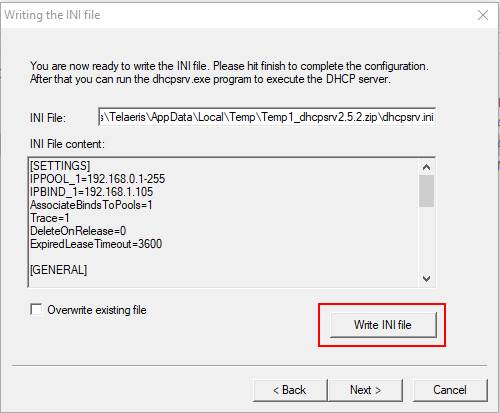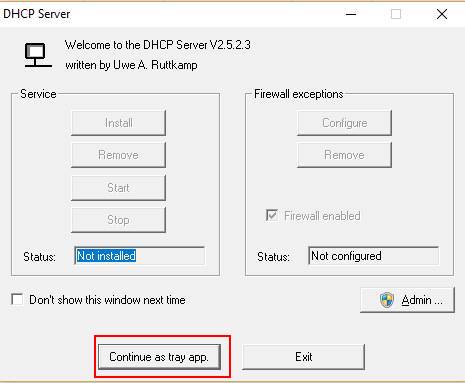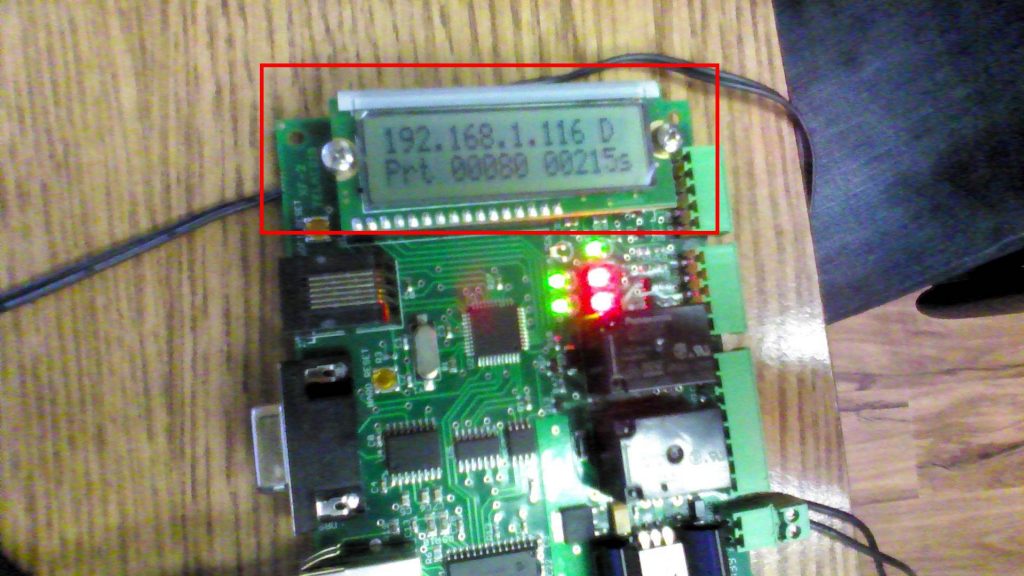Bảng XPressFreedom không được cài đặt sẵn với tĩnh Đã đặt địa chỉ IP. Nếu bạn muốn chỉ định tĩnh Địa chỉ IP cho bảng XPressFreedom, trước tiên bạn phải sử dụng máy chủ DHCP để gán năng động IP vào bảng. Sau đó, bạn có thể truy cập trang lập trình từ trình duyệt chuẩn để gán tĩnh Địa chỉ IP.
Chỉ định địa chỉ IP động: #
Với bộ định tuyến: #
Bắt đầu bằng cách cắm nguồn vào bo mạch XPressFreedom. Cắm cáp ethernet vào cổng trên Bảng XPressFreedom của bạn và một cổng ethernet trên mạng của bạn. Điều này có thể được thực hiện bằng cách cắm trực tiếp vào bộ định tuyến hoặc vào một công tắc mạng được kết nối với bộ định tuyến.
Bảng XPressFreedom sẽ tự động nhận được một địa chỉ IP động từ router. Từ đó, bạn có thể kết nối với trang lập trình bằng bất kỳ máy tính nào trên cùng một mạng.
Không có Router: #
Để làm được điều này, chúng ta sẽ cần bốn điều
- đặc quyền quản trị trên máy tính cửa sổ
- Ứng dụng DHCP Server: dhcpsrv2.5.2
- XPressFreedom Board
- Cáp Ethernet tiêu chuẩn
Bắt đầu bằng cách cắm nguồn vào bo mạch XPressFreedom. Cắm cáp ethernet vào cổng trên Bảng XPressFreedom của bạn và cổng Ethernet trong máy tính của bạn.
Mở dhcpsrv2.5.2.zip và giải nén tất cả các tệp.
Chạy dhcpwiz.exe.
Sử dụng các cài đặt tiêu chuẩn được hiển thị trong trình cài đặt.
Sau đó, hãy viết tệp INI.
Kết thúc.
Tắt WiFi hoặc ethernet vào mạng của bạn.
Chạy dhcpsrv.exe.
Chạy dưới dạng ứng dụng khay
Điều này sẽ nhanh chóng gán một địa chỉ IP động cho bảng XPressFreedom.
Đảm bảo đóng máy chủ DHCP ở cuối.
Bây giờ bạn có thể bật lại WiFi hoặc ethernet.
Lập trình địa chỉ IP tĩnh: #
Bây giờ bạn đã gán một địa chỉ IP động cho bảng, bạn có thể lập trình một địa chỉ IP tĩnh.
Bạn sẽ cần địa chỉ IP được hiển thị trên bảng XPressFreedom.
Nhập Địa chỉ IP được hiển thị vào trình duyệt của bạn cho đến khi bạn thấy trang này:
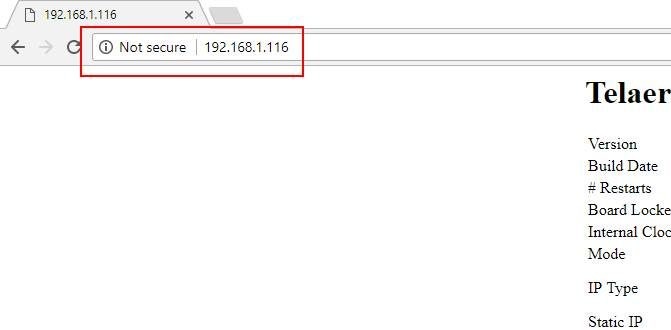
* Chú ý: Địa chỉ bạn nhập vào thanh địa chỉ của trình duyệt phải là http://xxx.xxx.xxx.xxx biểu mẫu (Trong đó x là Địa chỉ IP động của bạn) chứ không phải https://xxx.xxx.xxx.xxx. Một số trình duyệt có thể tự động điền vào thanh địa chỉ chính xác bằng cách chỉ nhập địa chỉ IP (ví dụ: Chrome).
Chọn STATIC theo IP Type và nhập địa chỉ IP tĩnh mong muốn của bạn vào hộp văn bản IP tĩnh.

Nhấp vào nút Program the Board để lưu IP tĩnh vào bảng.

* Chú ý: Nếu bạn muốn lập trình lại bảng XPressFreedom, bạn sẽ phải nhập IP tĩnh mới vào trình duyệt để truy cập trang này.
XIN CHÚC MỪNG! Bạn đã gán thành công một địa chỉ IP tĩnh cho bảng XPressFreedom của bạn!